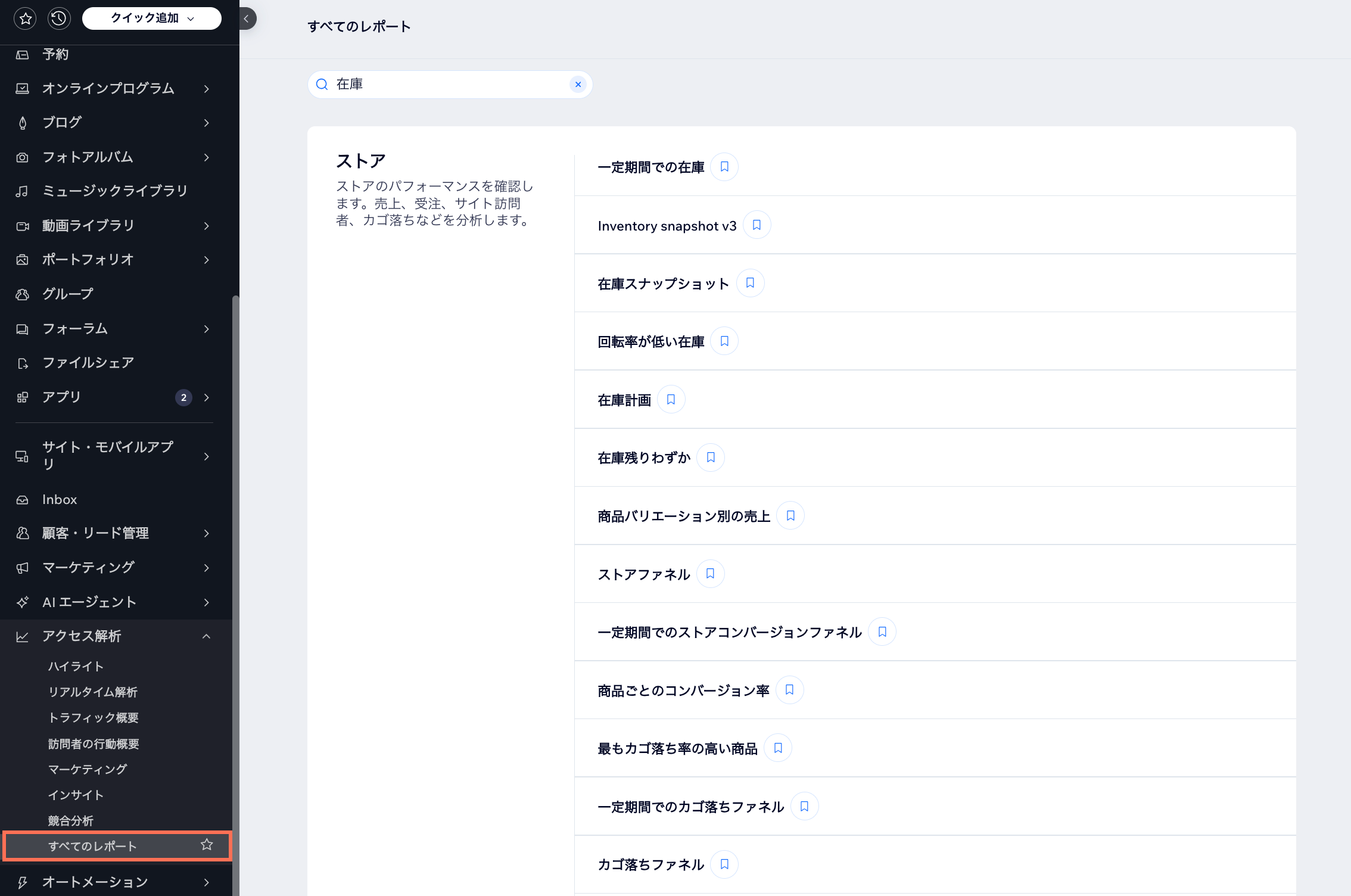Wix ストア:在庫レベルを更新する
3分
この記事内
- 商品の在庫を更新する
- 複数の商品の在庫を一度に更新する
- よくある質問
商品を入荷すると、在庫タブで在庫数を更新することができます。1つの商品または複数の商品の在庫を一括で更新して、時間を節約することができます。
商品の在庫を更新する
更新したい商品を見つけ、必要に応じて在庫を調整します。
商品を検索する:
商品名または SKU で商品を検索するか、リストをフィルターしてカテゴリーで検索することができます。
一度に 1つの商品の在庫を更新する方法:
- サイトダッシュボードで「在庫」タブにアクセスします。
- 左上で場所を選択します。
注意:これは、複数の場所での在庫を管理する場合に該当します。 - 在庫を更新します;
- 在庫数を追跡している場合:新しい在庫数を入力します。
- 在庫数を追跡していない場合:「数量」ドロップダウンから「在庫あり」または「在庫なし」を選択します。

複数の商品の在庫を一度に更新する
更新したい商品を選択して、一括更新を行うことができます。たとえば、複数の商品の在庫に 10点を追加する必要がある場合、それらを一度に追加することができます。

一度に複数の商品を更新する方法:
- サイトダッシュボードで「在庫」タブにアクセスします。
- 左上で場所を選択します。
注意:これは、複数の場所での在庫を管理する場合に該当します。 - 更新したい商品とバリエーション横のチェックボックスを選択します。
ヒント:在庫数を追跡しているアイテムと追跡していないアイテムを同時に更新することはできません。 - 「在庫を更新」をクリックします。
- オプションを選択します:
- 数量で増加する:「数量で増加」を選択し、数を入力します(例:選択した商品ごとに 10個を追加)。
- 数量で減少する:「数量で減少」を選択し、数を入力します(例:選択した商品ごとに 10 個をで削除)。
- 新しい数量を設定する:「新しい数量を設定」を選択し、新しい在庫レベルを選択します(例:選択したすべての商品の在庫を 10 に設定)。
数量を追跡しない場合:
複数の商品を選択して、一度にステータスを「在庫あり」または「在庫なし」に変更することができます。
よくある質問
在庫数の更新に関する詳細については、以下の質問をクリックしてください:
一度に更新できるアイテムの最大数は?
在庫状況のアクセス解析データを確認するにはどうすればよいですか?